December 16
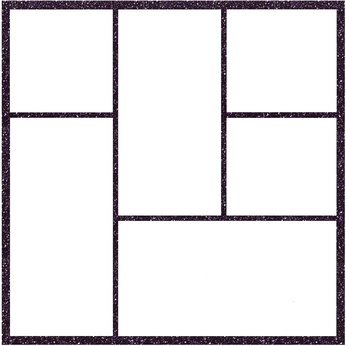
Mosaico foto griglia stanno diventando sempre più popolare come un nuovo modo di vedere molte immagini in una foto per ingrandire. Fare queste foto mosaico può apparire intimidatorio per molte persone, perché sembra un processo complicato, ma programmi come Picasa 3 da Google facilitare il processo, fornendo un modello collage built-in.
1 Scarica Picasa 3 da Google. E 'disponibile per Mac, PC e Linux.
2 Apri Picasa. Si caricherà automaticamente le immagini che hai sul tuo computer e separarli per anno e il tuo nome cartelle nella libreria.
3 Carica tutte le nuove foto si consiglia di utilizzare per il mosaico di foto con Picasa o il vostro metodo preferito.
4 Aprire la Fototeca di Picasa e selezionare le foto che si desidera utilizzare per il mosaico di foto. Selezionare un paio mentre si preme il tasto "Hold", che si presenta come una puntina da disegno verde, per evitare di dover selezionare nuovamente le foto.
5 Fare clic sul pulsante "Crea collage" accanto al vassoio per foto o dal menu a discesa File selezionare "Crea" e scorrere fino a "Picture Collage".
6 Nella scheda "Impostazioni", selezionare l'opzione "Mosaico". Selezionare il colore e le dimensioni delle linee della griglia.
7 Premere il tasto "Immagini Shuffle" sotto l'anteprima del mosaico di foto, se non ti piace la disposizione delle immagini.
8 Premere il tasto "Create Collage". La griglia mosaico di foto è finito e pronto per la visualizzazione e la stampa.
